Win10电脑内存占用太高怎么办
1、首先,我们可以点击360软件管家的加速球,再进入应用列表。如下图:

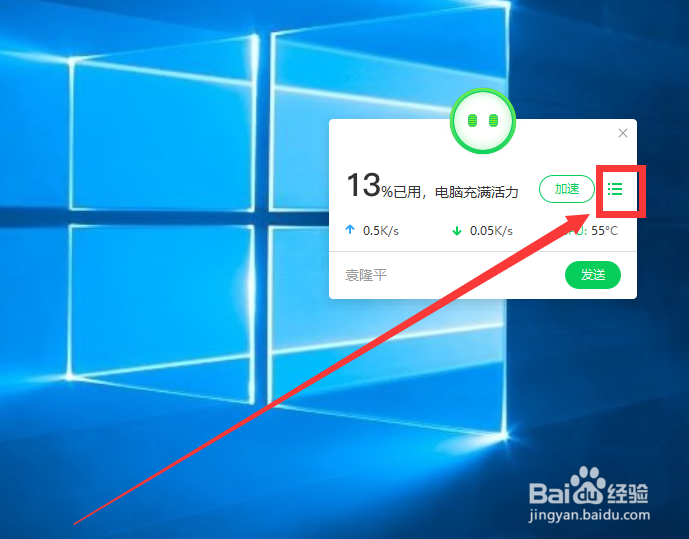
2、然后,我们在程序列表中勾选不需要运行的软件,如下图:

3、最后,选择深度加速就可以防止内存占用过高,如下图:


1、首先,我们可以在桌面的菜单栏上,用鼠标单击右键,弹出新菜单。如下图:
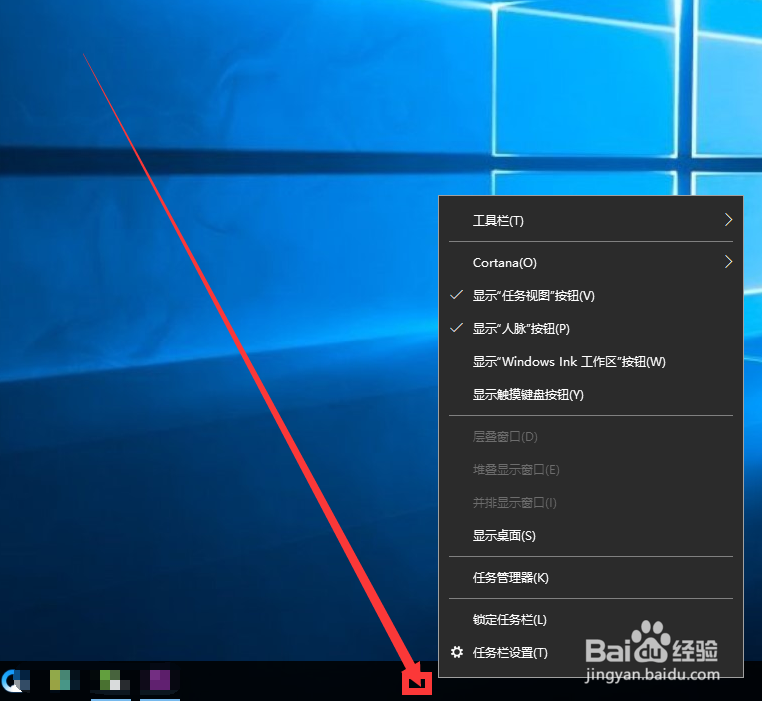
2、然后,选择打开【任务管理器】,如下图:
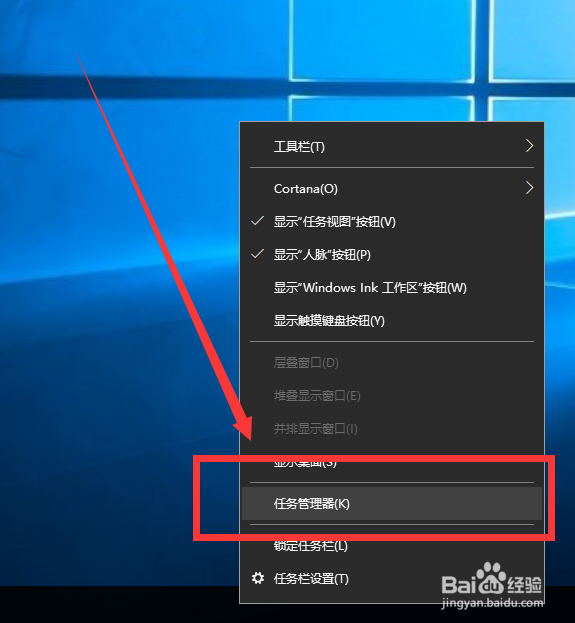
3、在任务管理器中,找到占用内存大或者不需要的任务,如下图:
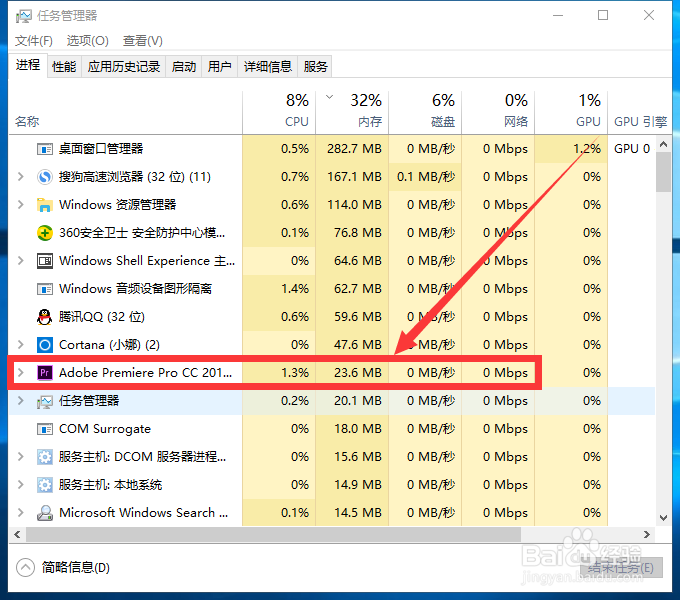
4、然后,我们对着该任务单击右键,选择【结束任务】,就可以清除内存了,注意不要把系统任务给结束掉了。如下图:
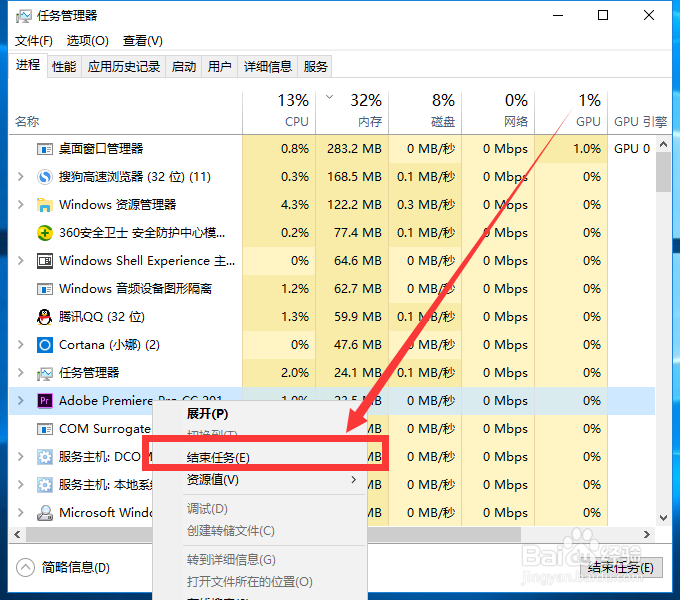
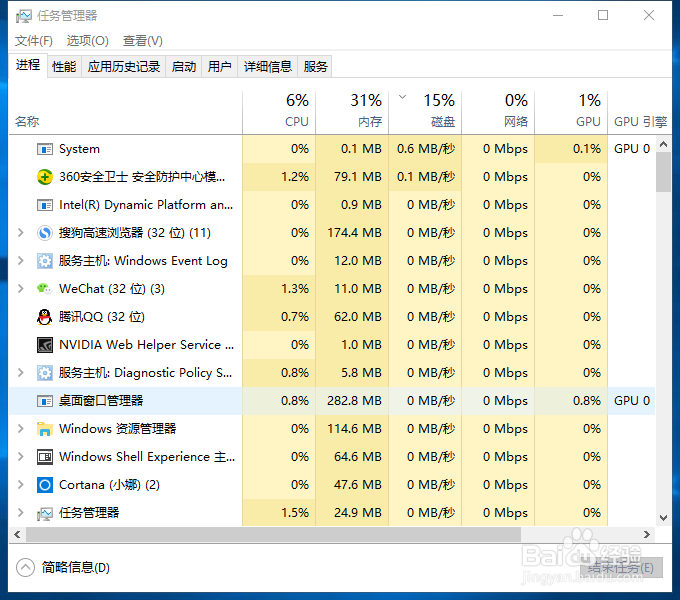
1、方法一:
1、点击360加速球
2、选择应用列表
3、选择需要清理的应用
4、点击深度清理
方法二:
1、右键单击桌面底部菜单
2、选择任务管理器
3、查看不需要的应用
4、点击右键,结束任务
声明:本网站引用、摘录或转载内容仅供网站访问者交流或参考,不代表本站立场,如存在版权或非法内容,请联系站长删除,联系邮箱:site.kefu@qq.com。
阅读量:26
阅读量:125
阅读量:62
阅读量:48
阅读量:84